圧縮ファイルの解凍(展開)
Excel 測量計算を申し込みいただいた方には、全ソフトウェアが入ったフォルダーをZip形式で圧縮した形でご提供致します。
Excel 測量計算は、全ファイルを解凍しなければ正常に稼働しません。
圧縮ファイル(Zip形式)の解凍は、解凍ソフトをお使い頂く以外に、Windowsの機能でも行うことができます。当ページでは、Windowsの機能を使って解凍(展開)する例をご紹介します。
例として、ダウンロードした圧縮ファイルがデスクトップにある場合に、それをデスクトップに解凍(展開)する手順について、2通りの方法をご紹介します。
※圧縮ファイル名[asakazev2.zip]、展開するフォルダー名[asakazev2]とします。
※圧縮ファイルはブロックが解除されているものとします。
圧縮ファイル名及びフォルダー名は、バージョン変更等により変わります。
ダブルクリックで行う方法
- 圧縮ファイルをダブルクリックします。
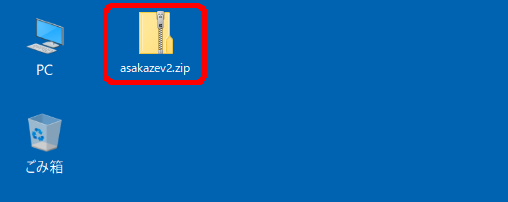
- 圧縮ファイルの内容が表示されます。
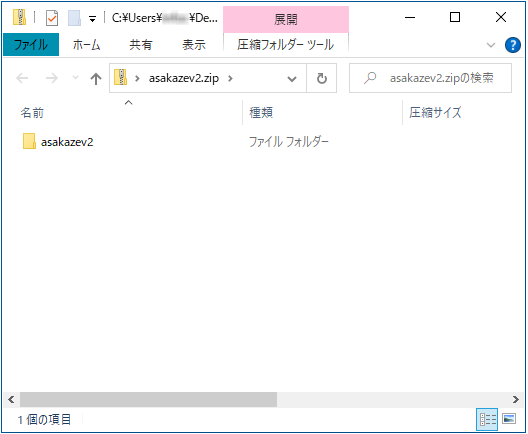
フォルダ「asakazev2」をデスクトップにドラッグします。
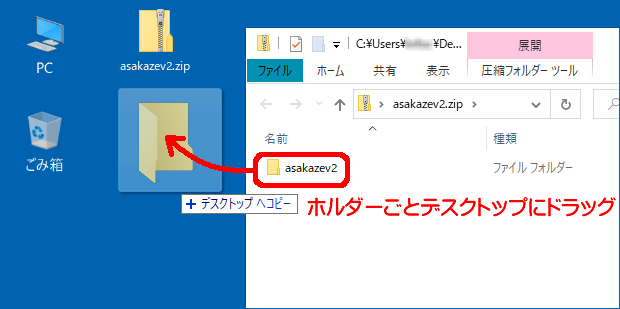
- デスクトップに、解凍(展開)されたフォルダーが表示されます。

解凍(展開)したフォルダーは、お好きなドライブに移動してかまいません。
右クリックで行う方法(1PCタイプのみ)
この方法は、圧縮ファイルの全てを解凍しますので、5PCタイプには適しません。
- 圧縮ファイルを右クリックします。
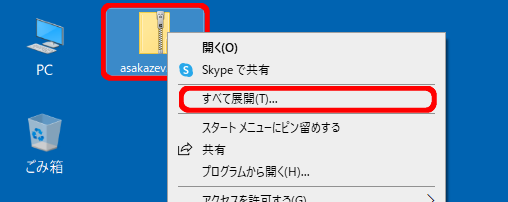
コンテキストメニューが表示されますので、「すべて展開」をクリックします。
- 「圧縮(ZIP形式)フォルダーの展開」が表示されます。
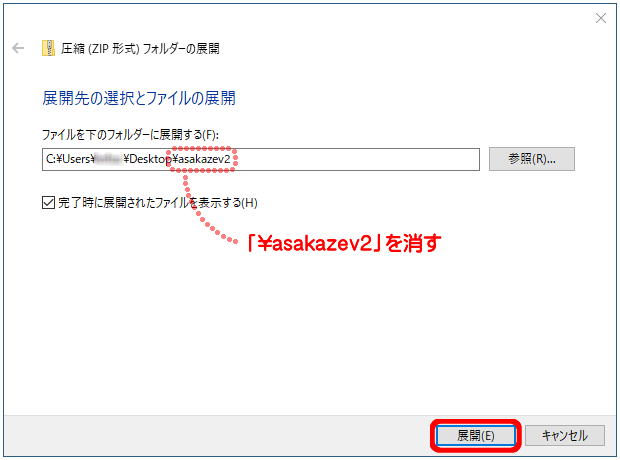
展開先に表示されたフォルダーの末尾にある”\asakazev2”を消してから、「展開」をクリックします。
- デスクトップに、解凍(展開)されたフォルダーが表示されます。

解凍(展開)したフォルダーは、お好きなドライブに移動してかまいません。

